my UQ mobile ID・パスワードの初回設定
UQ mobileポータルアプリをご利用いただく際には、初回にIDとパスワードの設定が必要になります。任意のIDとパスワードを設定しましょう。
※初回ログイン時の受付番号とパスワードの確認方法はこちらをご確認ください。
my UQ mobile ID・パスワードの初回設定
STEP1 アプリをタップして、起動。
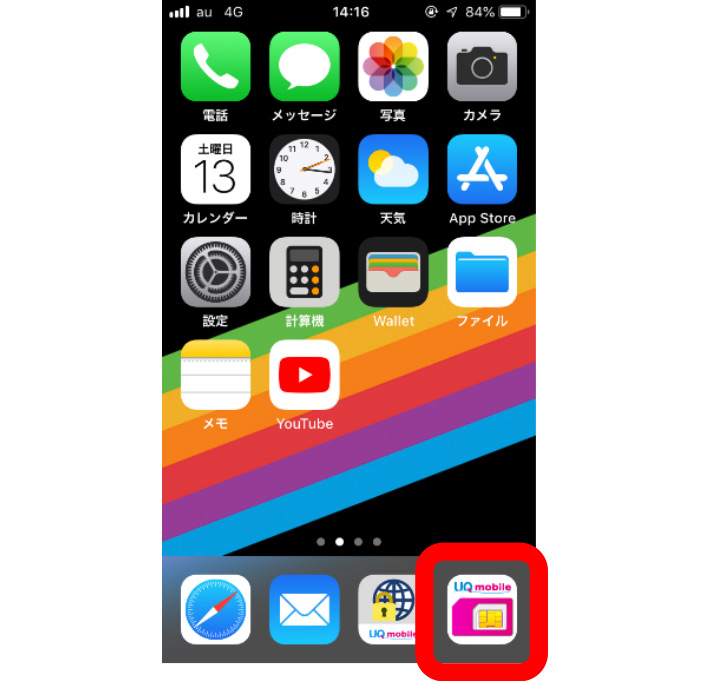
STEP2 「許可」をタップ。
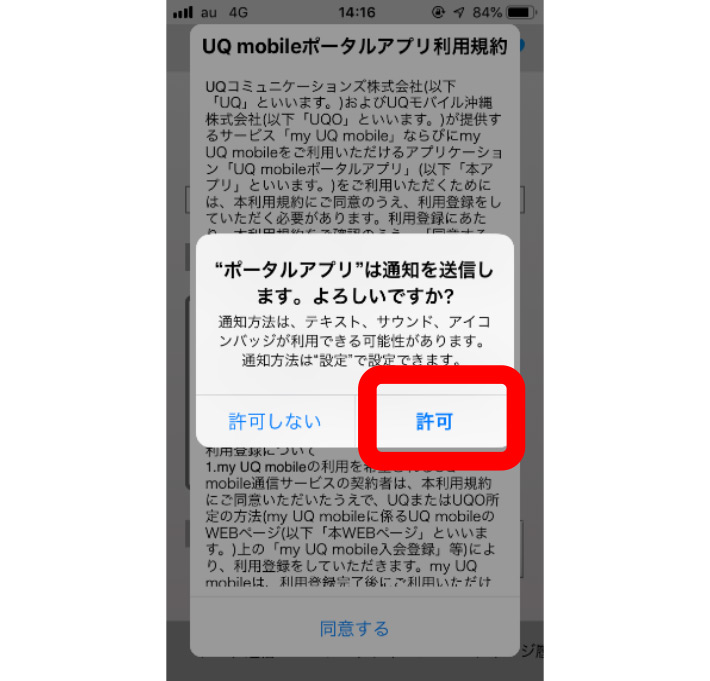
STEP3 「同意する」をタップ。
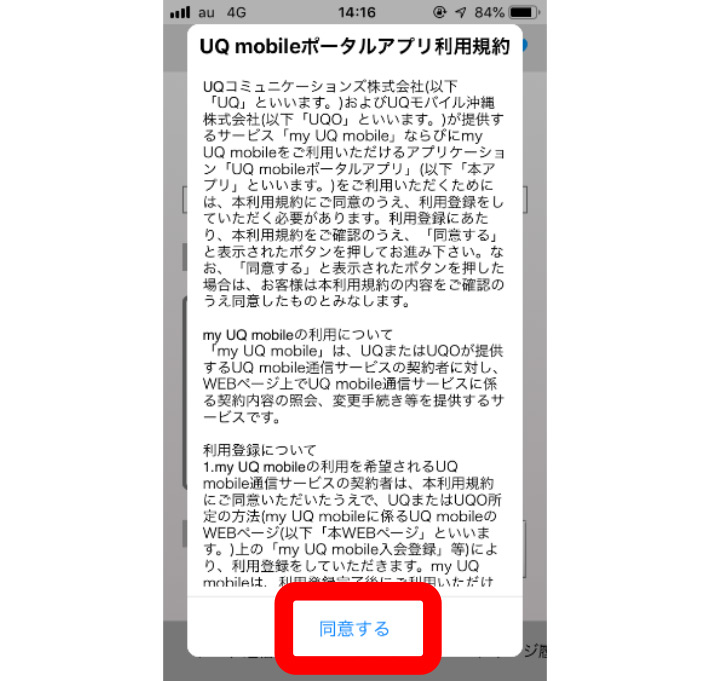
STEP4 「my UQ mobile 登録手続き」をタップ。
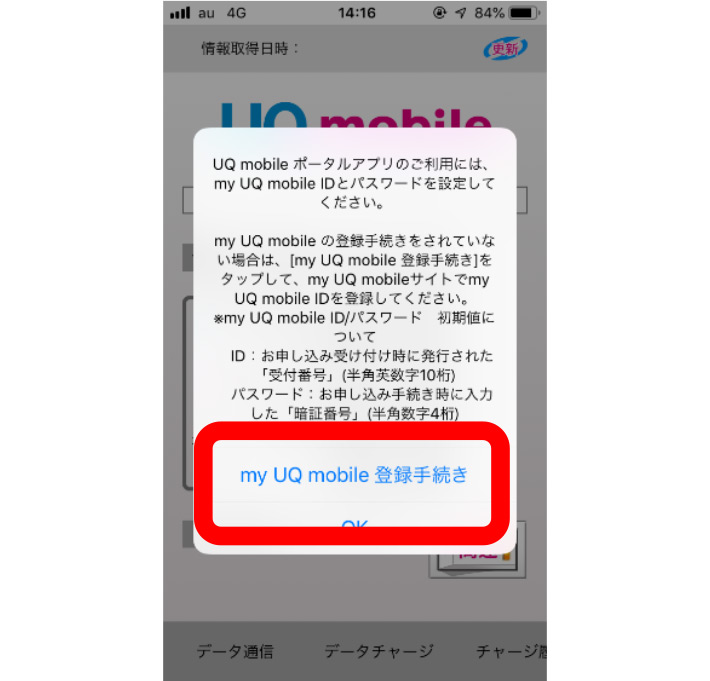
STEP5 初回受付番号とパスワードを入力。
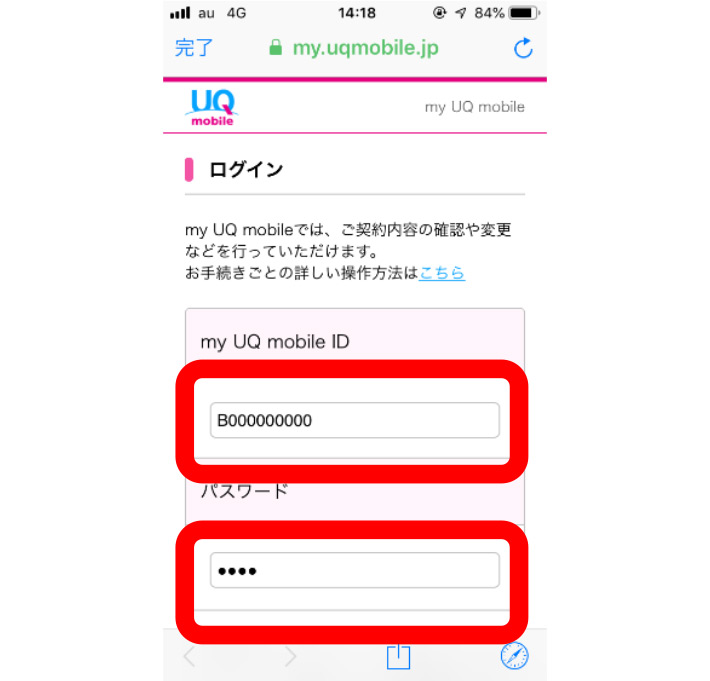
STEP6 「ログインする」をタップ。
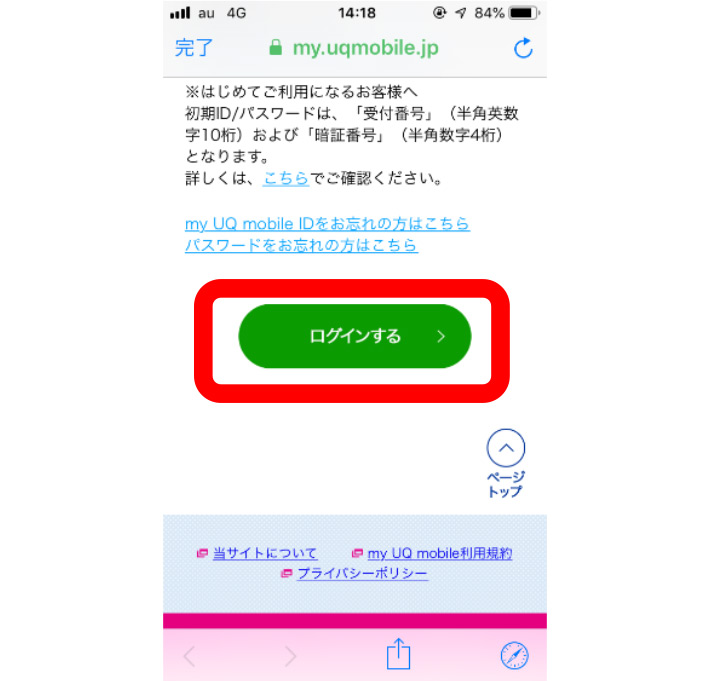
STEP7 ご契約時に設定した暗証番号を入力。
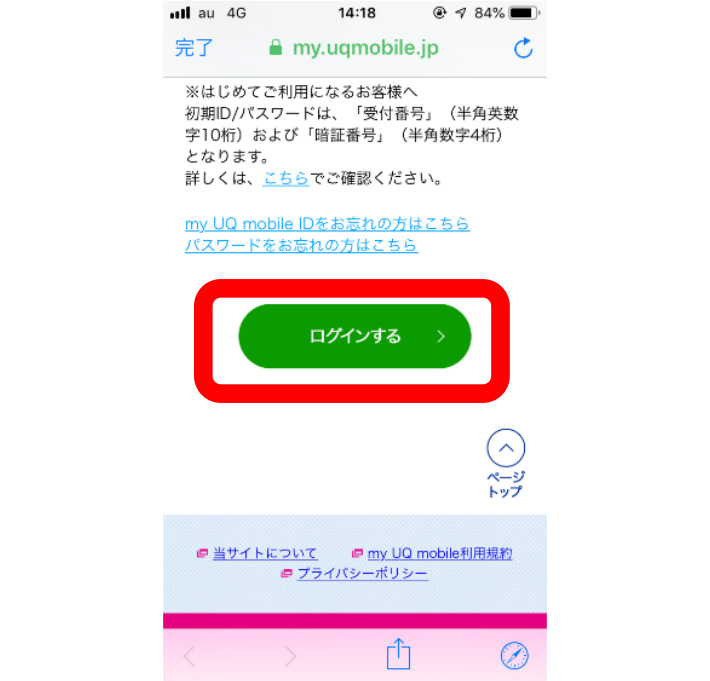
STEP8 任意のmy UQ mobileのIDとパスワードを設定。
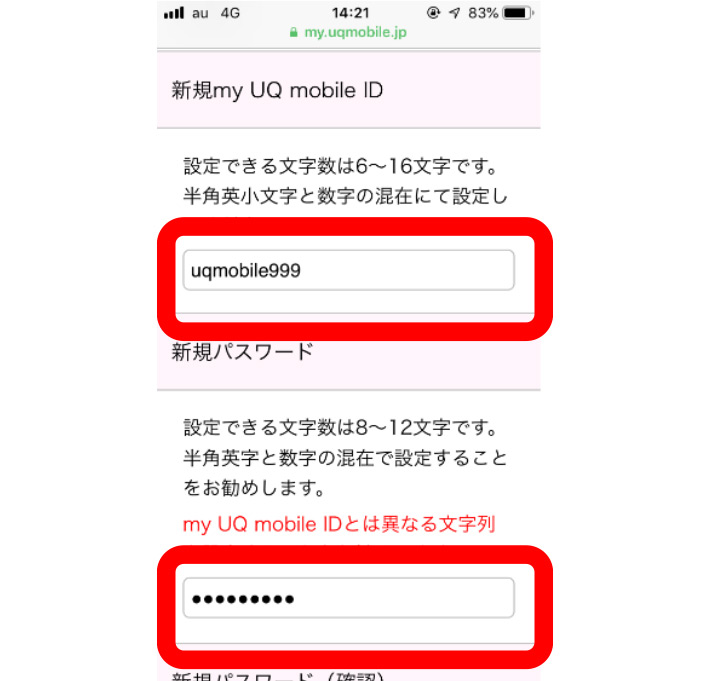
STEP9 約款・利用規約にチェックを入力。
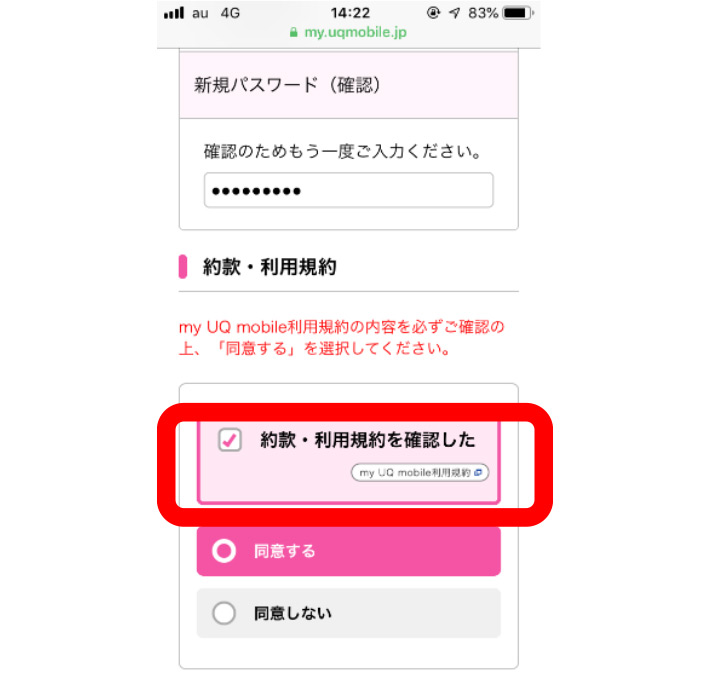
STEP10 「同意する」と「次へ」をタップ。
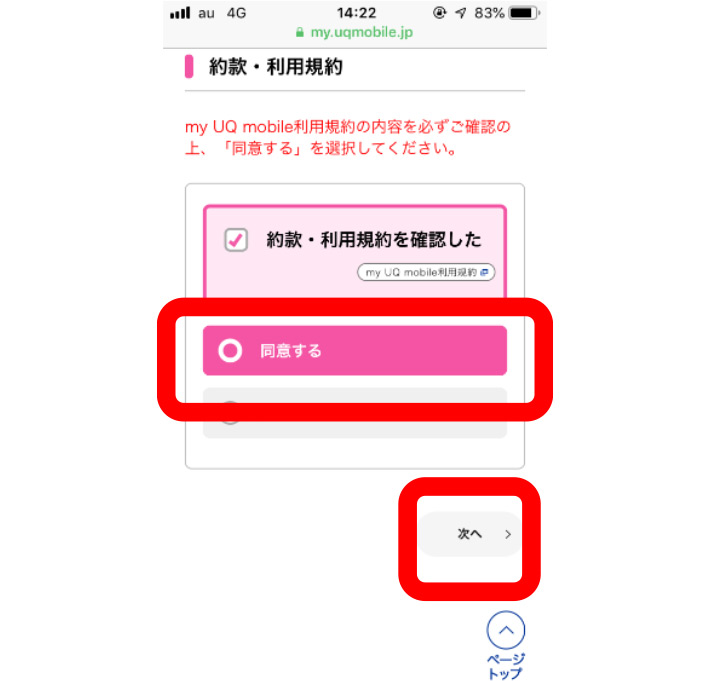
STEP11 設定したIDに間違いが無いか確認。
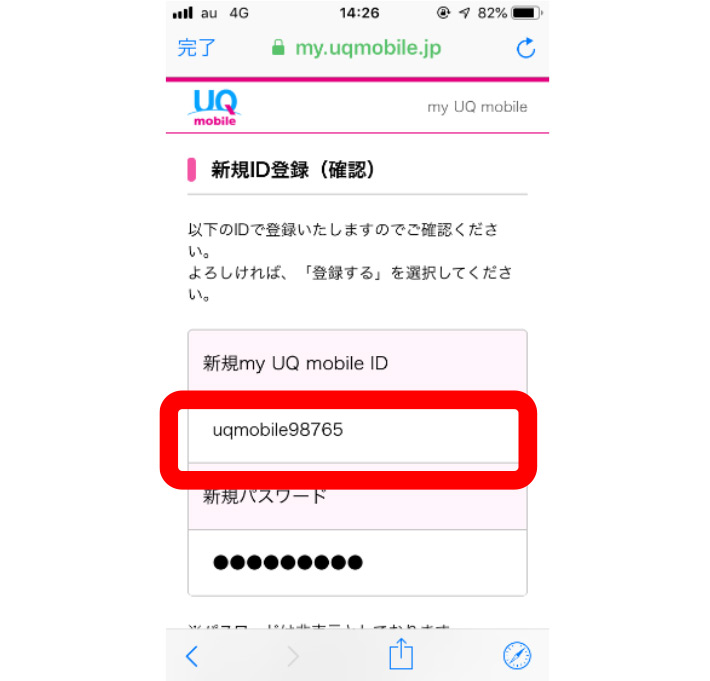
STEP12 「登録を完了する」をタップ。
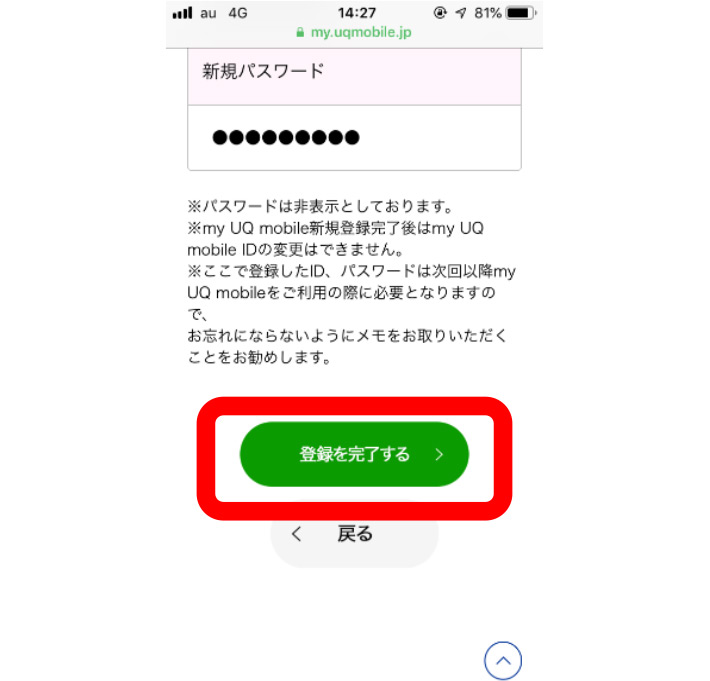
STEP13 再度アプリをタップして起動。

STEP14 「OK」をタップ。
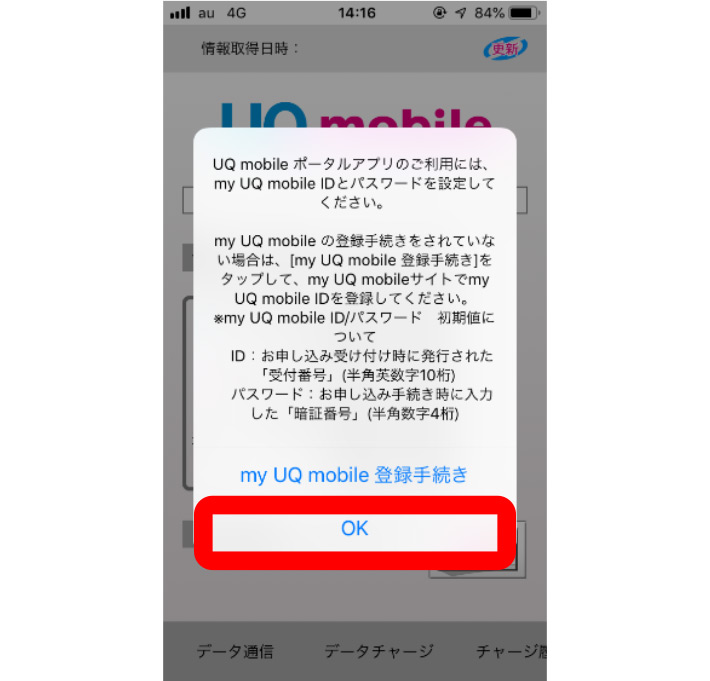
STEP15 「my UQ mobile」をタップ。
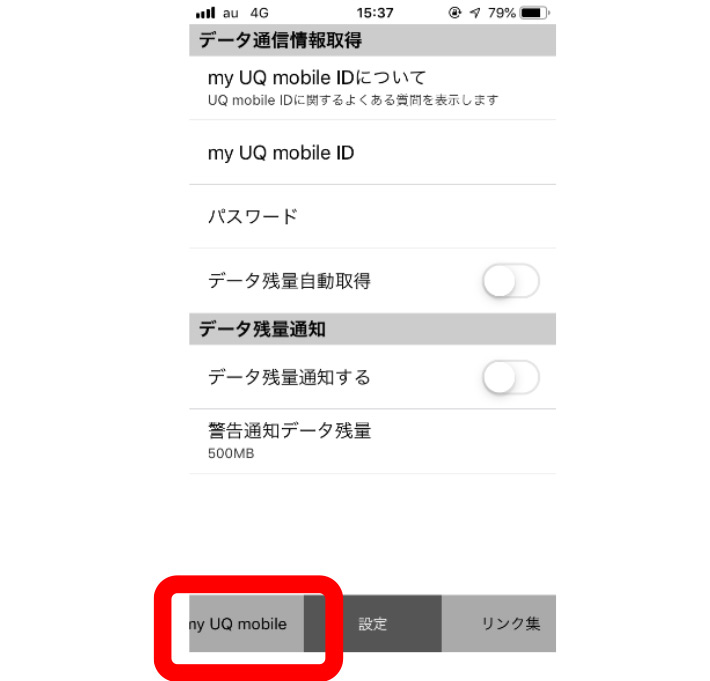
STEP16 任意に設定したIDを入力し「OK」をタップ。
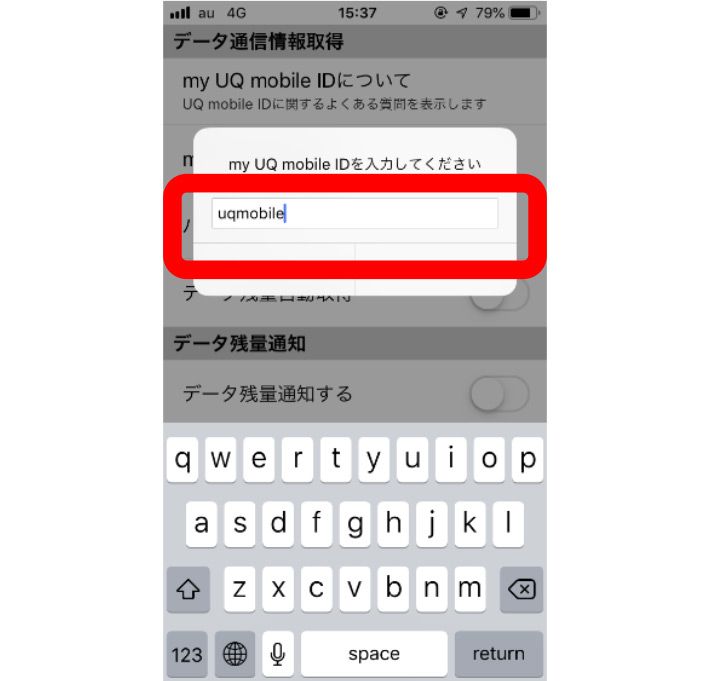
STEP17 「パスワード」をタップ。
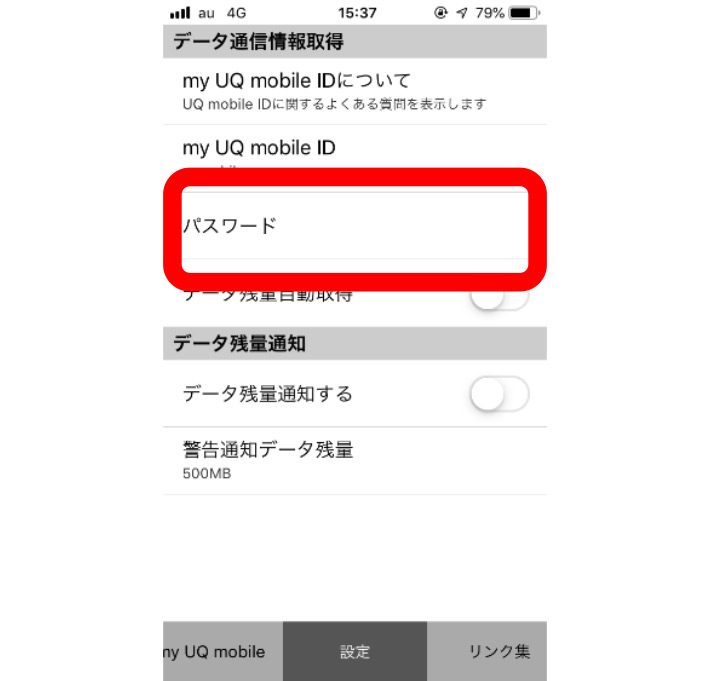
STEP18 任意に設定したパスワードを入力し「OK」をタップ。
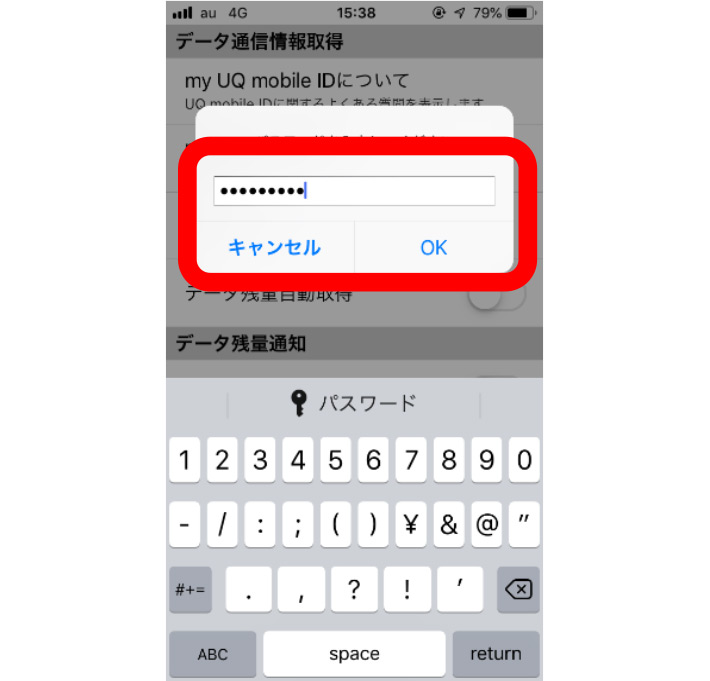
STEP19 「データ通信」をタップ。
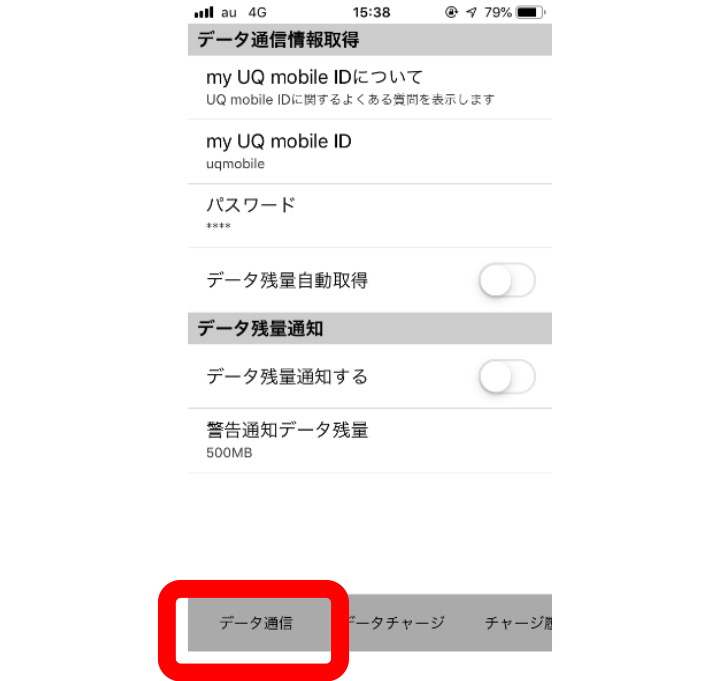
STEP20 データ容量画面が表示されたら設定完了。
